- โปรแกรมฟรี EaseUS
- Data Recovery Wizard Free
- Todo Backup Free
- Partition Master Free
Daisy updated on Sep 25, 2024 to การกู้คืนข้อมูลจากฮาร์ดไดรฟ์
คู่มือฉบับย่อในการแก้ไขข้อผิดพลาดไม่รู้จักฮาร์ดไดรฟ์ภายนอก USB 3.0 ของ Apricorn:
- #1. เชื่อมต่อฮาร์ดไดรฟ์ภายนอก USB 3.0 ของ Apricorn อีกครั้ง
- #2. กำหนดอักษรไดรฟ์ใหม่ให้กับฮาร์ดไดรฟ์ภายนอก
- #3. จำนวนฮาร์ดไดรฟ์ภายนอกต่อกับพีซี
- #4. อัปเดตไดรเวอร์คอนโทรลเลอร์ USB และเฟิร์มแวร์อุปกรณ์
- #5. ถอนการติดตั้งและติดตั้งไดรเวอร์อุปกรณ์ใหม่
- #6. ล้างคุณลักษณะที่ป้องกันไม่ให้ดิสก์ภายนอกปรากฏขึ้น
- #7. ปิดใช้งานการตั้งค่าระงับการใช้งาน USB
- #8. กู้คืนข้อมูลที่สูญหายจากดิสก์ภายนอก Apricorn USB 3.0
เนื่องจากมีการใช้ USB อย่างแพร่หลาย ฮาร์ดไดรฟ์ USB 3.0 จึงได้รับความนิยมมากขึ้นเรื่อย ๆ ในช่วงไม่กี่ปีที่ผ่านมา อย่างไรก็ตาม ผู้ใช้ Windows จำนวนมากพบปัญหาทั่วไปที่ Windows ไม่รู้จัก USB 3.0 คุณกำลังประสบปัญหาฮาร์ดไดรฟ์ภายนอก USB 3.0 ที่ไม่รู้จักใน Windows 10/8/7 หรือไม่
หน้านี้ใช้ปัญหา USB 3.0 ของ Apricorn เป็นตัวอย่างเพื่อแสดงวิธีแก้ไขและทำให้ฮาร์ดไดรฟ์ภายนอกที่ไม่ถูกตรวจพบหรือไม่แสดงขึ้นมาปรากฏบนพีซีและทำงานได้ตามปกติอีกครั้งโดยไม่สูญเสียข้อมูลใดๆ การแก้ไขที่ให้มานี้ยังใช้ได้กับฮาร์ดไดรฟ์ภายนอก USB หรือแม้แต่การ์ด SD ของยี่ห้ออื่นๆ อีกด้วย
หาก Windows 10 /8/7 ไม่รู้จักฮาร์ดไดรฟ์ภายนอก USB 3.0 ของคุณ ให้ตั้งสติ เราจะอธิบายว่าทำไมฮาร์ดไดรฟ์ภายนอก Apricorn Aegis Padlock USB 3.0 ของคุณหรืออุปกรณ์จัดเก็บข้อมูลยี่ห้ออื่นจึงไม่สามารถตรวจจับได้ และจะแก้ไขปัญหานี้อย่างไรเพื่อให้ฮาร์ดไดรฟ์ภายนอก USB 3.0 ปรากฏขึ้นและทำงานตามปกติบนพีซีของคุณอีกครั้ง
สาเหตุที่ Apricorn USB 3.0 ไม่รู้จักใน Windows 10/11
ในบรรดาแบรนด์ USB 3.0 หลักๆ Apricorn USB 3.0 ดูเหมือนจะเป็นหนึ่งในแบรนด์ที่พบเห็นได้บ่อยที่สุด และปัญหา Apricorn USB 3.0 ไม่ได้รับการรู้จัก ยังติดอันดับสูงในรายการฮาร์ดไดรฟ์ภายนอก USB 3.0 ที่ไม่สามารถได้รับการรู้จักหรือตรวจพบ อาการทั่วไปของปัญหานี้คือฮาร์ดไดรฟ์ภายนอกที่เชื่อมต่ออยู่จะไม่ปรากฏใน Windows File Explorer
สาเหตุหลักของปัญหานี้มีดังนี้:
- สาย SATA ของ Apricorn ไม่ทำงาน/ไม่รู้จัก
- ขั้วต่อ Apricorn SATA ถึง USB 3.0 ไม่ได้รับการรู้จัก
- ไม่รู้จัก Aegis Padlock 3.0
- สายโอนข้อมูล Apricorn ไม่ทำงาน
- ไม่มีการกำหนดอักษรไดรฟ์ให้กับฮาร์ดไดรฟ์ภายนอก USB 3.0
- อุปกรณ์ไม่ได้รับการติดตั้ง
- ไดร์เวอร์ฮาร์ดไดรฟ์ภายนอกล้าสมัยแล้ว
- หมายเหตุ:
- สาเหตุที่ระบุไว้เหล่านี้อาจทำให้เกิดปัญหากับฮาร์ดไดรฟ์ภายนอก USB 3.0 ของแบรนด์อื่นๆ ที่ไม่สามารถตรวจพบใน Windows 10/8/7 เช่น ฮาร์ดไดรฟ์ภายนอก Lacie Rugged USB 3.0 ไม่ได้รับการตรวจพบ, ฮาร์ดไดรฟ์ภายนอก Seagate ไม่ได้รับการตรวจพบ , ฮาร์ดไดรฟ์ภายนอก WD ไม่ได้รับการตรวจ พบ เป็นต้น
ใน 3 ส่วนต่อไปนี้ คุณจะเปิดเผยวิธีแก้ปัญหาที่มีประสิทธิภาพที่สุด ซึ่งคุณต้องปฏิบัติตามตั้งแต่ต้นจนจบจนกว่าปัญหาของคุณจะได้รับการแก้ไข คุณไม่จำเป็นต้องลองทุกวิธีด้วยซ้ำ
ส่วนที่ 1. การแก้ไขด่วน Apricorn USB 3.0 ไม่รู้จักใน Windows 10 (การแก้ไข 3 วิธี)
เมื่อฮาร์ดไดรฟ์ภายนอก Apricorn หรือแบรนด์อื่นของคุณไม่ได้รับการรู้จัก คุณสามารถลองวิธีแก้ไขด่วนสามวิธีดังต่อไปนี้:
- #1. เชื่อมต่อ Apricorn USB 3.0 อีกครั้ง
- #2. กำหนดอักษรไดรฟ์ใหม่ให้กับฮาร์ดไดรฟ์ภายนอก
- #3. ติดตั้งไดรฟ์ภายนอก USB 3.0 ใหม่
วิธีการใดๆ ที่ระบุไว้ที่นี่อาจทำให้อุปกรณ์ Apricorn USB 3.0 ของคุณปรากฏขึ้นบนคอมพิวเตอร์อีกครั้ง
#1. เชื่อมต่อฮาร์ดไดรฟ์ภายนอก USB 3.0 อีกครั้ง
ลองทำตามขั้นตอนต่อไปนี้ทีละขั้นตอนแล้วตรวจสอบว่าฮาร์ดไดรฟ์ภายนอกของคุณปรากฏขึ้นหรือไม่:
ขั้นตอนที่ 1. ถอดฮาร์ดไดรฟ์ภายนอกออกและเสียบเข้ากับพอร์ต USB อื่น
ขั้นตอนที่ 2. เชื่อมต่อฮาร์ดไดรฟ์ภายนอกเข้ากับคอมพิวเตอร์เครื่องอื่น
ขั้นตอนที่ 3 เปลี่ยนหรือเปลี่ยนสาย USB 3.0 เป็นสายใหม่
หากคุณไม่ทราบวิธีเปลี่ยนสายหรือสายเคเบิล USB 3.0 ของ Apricorn โปรดติดต่อศูนย์บริการลูกค้าเพื่อขอความช่วยเหลือ
#2. กำหนดอักษรไดรฟ์ใหม่ให้กับฮาร์ดไดรฟ์ภายนอก
เมื่อไม่มีการกำหนดอักษรไดรฟ์ให้กับอุปกรณ์จัดเก็บข้อมูลภายนอก คอมพิวเตอร์จะไม่สามารถตรวจจับหรือจดจำอุปกรณ์ได้ หากคุณไม่เห็นอักษรไดรฟ์ของอุปกรณ์ดังที่แสดงไว้ใน Disk Management ให้กำหนดอักษรไดรฟ์ใหม่ให้กับอุปกรณ์ดังกล่าว:
ขั้นตอนที่ 1. เชื่อมต่อฮาร์ดไดรฟ์ภายนอกของคุณเข้ากับพีซี Windows
ขั้นตอนที่ 2 เปิดการจัดการดิสก์และค้นหาฮาร์ดไดรฟ์ภายนอกที่ไม่มีอักษรไดรฟ์
ขั้นตอนที่ 3 คลิกขวาที่ฮาร์ดไดรฟ์ภายนอก และเลือก "เปลี่ยนอักษรไดรฟ์และเส้นทาง..."
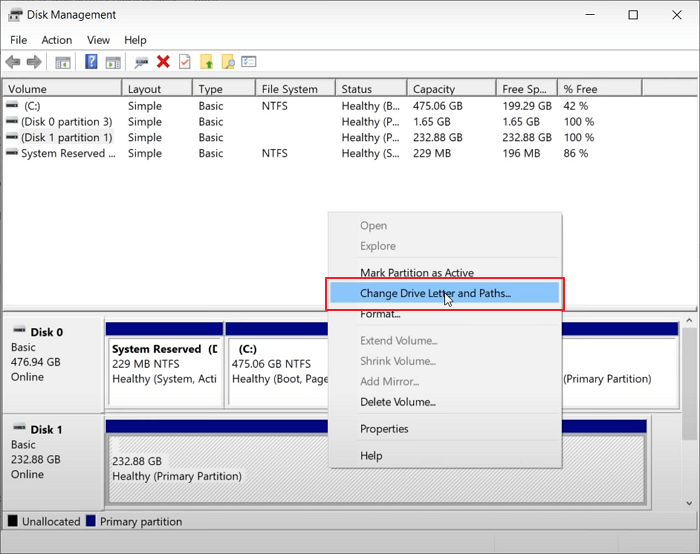
ขั้นตอนที่ 4. ตั้งค่าไดรฟ์ใหม่สำหรับฮาร์ดไดรฟ์ภายนอกและบันทึกการเปลี่ยนแปลง
#3. ติดตั้งฮาร์ดไดรฟ์ภายนอกเข้ากับพีซีอีกครั้ง
หากอุปกรณ์จัดเก็บข้อมูลภายนอก เช่น ฮาร์ดไดรฟ์ภายนอก Apricorn USB 3.0 ไม่ได้รับการติดตั้งบนคอมพิวเตอร์อย่างถูกต้อง คอมพิวเตอร์อาจไม่สามารถจดจำอุปกรณ์ดังกล่าวได้เช่นกัน คุณสามารถติดตั้งฮาร์ดไดรฟ์ภายนอกด้วยตนเองและทำให้สามารถตรวจจับได้อีกครั้ง:
ขั้นตอนที่ 1. เชื่อมต่อฮาร์ดไดรฟ์ภายนอก USB 3.0 ของ Apirocrn เข้ากับพีซี พิมพ์ cmd ในกล่องค้นหา
ขั้นตอนที่ 2. คลิกขวาที่ Command Prompt และเลือก "Run as Administrator" พิมพ์ diskpart แล้วกด Enter
ขั้นตอนที่ 3 เปิด DiskPart พิมพ์คำสั่งต่อไปนี้ และกด Enter ทุกครั้ง:
- การติดตั้งอัตโนมัติ
- เปิดใช้งานการติดตั้งอัตโนมัติ
- ทางออก
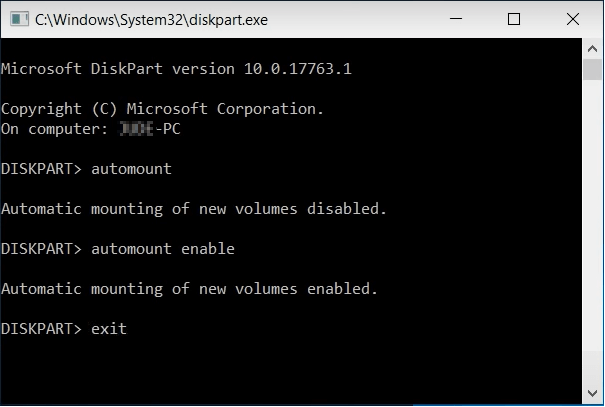
ขั้นตอนที่ 4. พิมพ์ exit เมื่อกระบวนการติดตั้งเสร็จสิ้น
หลังจากนี้ คุณสามารถเปิด Windows File Explorer อีกครั้งเพื่อตรวจสอบว่าฮาร์ดไดรฟ์ภายนอก Apricorn USB 3.0 แสดงขึ้นมาหรือไม่
ส่วนที่ 2. แก้ไขปัญหาฮาร์ดไดรฟ์ภายนอก USB 3.0 ที่ไม่รู้จักใน Windows 10 (4 วิธี)
เช่นเดียวกับอุปกรณ์จัดเก็บข้อมูลภายนอกส่วนใหญ่ ไดรฟ์ควบคุมสากล USB ที่ล้าสมัย ไดรเวอร์ดิสก์ที่ล้าสมัย เฟิร์มแวร์อุปกรณ์ที่ล้าสมัย หรือแม้แต่การตั้งค่าพลังงานที่ไม่เหมาะสม ล้วนเป็นสาเหตุที่ทำให้ไม่สามารถตรวจพบอุปกรณ์หรือเกิดข้อผิดพลาดที่ไม่รู้จัก
หากวิธีแก้ไขด่วนไม่ได้ผลดีนัก คุณสามารถลองใช้วิธีการ 4 วิธีนี้เพื่อแก้ไขปัญหา Apricorn USB 3.0 ไม่รู้จักด้วยตนเอง:
- #1. อัปเดตไดรเวอร์และเฟิร์มแวร์ของตัวควบคุม USB
- #2. ถอนการติดตั้งและติดตั้งไดรเวอร์ดิสก์ใหม่
- #3. คุณลักษณะที่ชัดเจนเพื่อให้ Apricorn USB 3.0 ปรากฏขึ้น
- #4. ปิดใช้งานการตั้งค่าระงับการใช้งาน USB
วิธีที่ 1. อัปเดตไดรเวอร์คอนโทรลเลอร์ USB และเฟิร์มแวร์อุปกรณ์
ใช้กับ: ฮาร์ดไดรฟ์ภายนอกไม่ได้รับการรู้จักเนื่องจาก พอร์ต USB ไม่ทำงาน
ขั้นตอนที่ 1. เปิด Device Manager โดยการกดปุ่ม Windows + R และเลือก "Device Manager"
ขั้นตอนที่ 2. ถัดจาก "USB Universal Bus Controller" ให้คลิก "+" จากนั้นคุณจะเห็นเครื่องหมายอัศเจรีย์สีเหลือง
ขั้นตอนที่ 3 คลิกขวาและเลือก "อัปเดตซอฟต์แวร์ไดรเวอร์" > คลิก "ค้นหาซอฟต์แวร์ไดรเวอร์ออนไลน์โดยอัตโนมัติ"
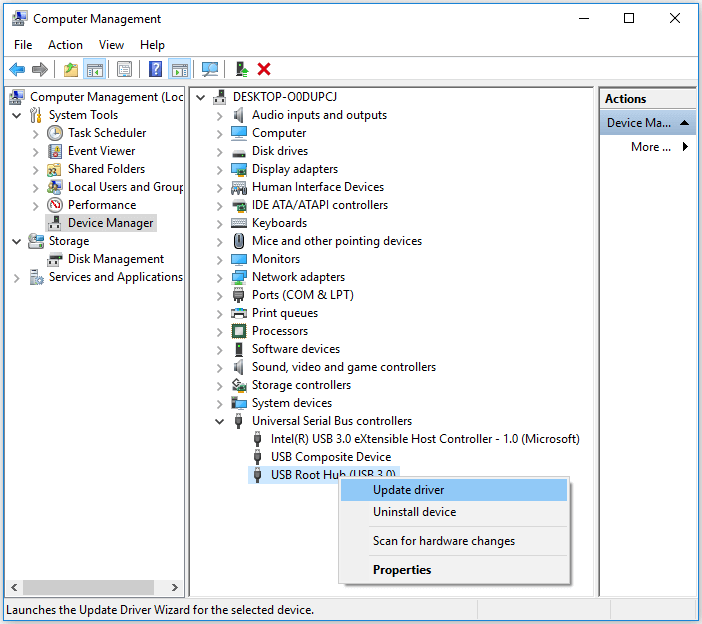
รออย่างอดทนและให้ติดตั้งไดรเวอร์และรีบูตคอมพิวเตอร์ของคุณ
ขั้นตอนที่ 4 เชื่อมต่อไดรฟ์ USB ของคุณกับพีซีอีกครั้งและดาวน์โหลดเฟิร์มแวร์ล่าสุดจากผู้ผลิตไดรฟ์และติดตั้ง
เมื่อติดตั้งเฟิร์มแวร์แล้ว ให้รีสตาร์ทและเชื่อมต่อฮาร์ดไดรฟ์ภายนอก USB 3.0 ของ Apricorn อีกครั้ง คุณจะสามารถใช้ฮาร์ดไดรฟ์ภายนอก USB 3.0 และเข้าถึงข้อมูลที่บันทึกไว้ได้อีกครั้ง
วิธีที่ 2. ถอนการติดตั้งและติดตั้งไดรเวอร์อุปกรณ์ใหม่
ใช้กับ: ฮาร์ดไดรฟ์ภายนอกไม่ได้รับการรู้จัก เนื่องจากปัญหาที่ไม่ทราบสาเหตุ
ขั้นตอนที่ 1. เปิดตัวจัดการอุปกรณ์และขยายไดรฟ์ดิสก์
ขั้นตอนที่ 2. คลิกขวาที่ไดรฟ์ที่มีปัญหา เลือก "ถอนการติดตั้งอุปกรณ์"
ขั้นตอนที่ 3. ทำตามคำแนะนำของตัวช่วยแล้วรีบูตเครื่องคอมพิวเตอร์ของคุณ
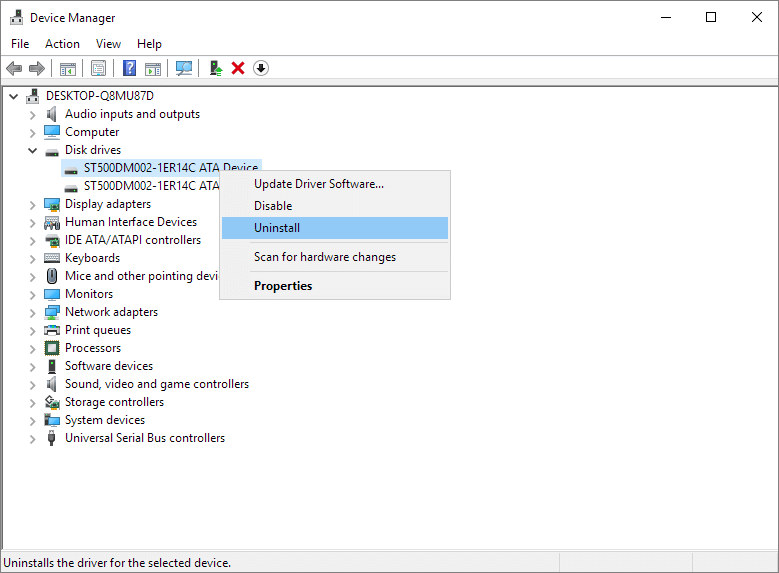
คอมพิวเตอร์จะติดตั้งไดร์เวอร์ที่คุณถอนการติดตั้งใหม่โดยอัตโนมัติ
วิธีที่ 3. ล้างแอตทริบิวต์ที่ป้องกันไม่ให้ดิสก์ภายนอกแสดงขึ้นมา
ใช้กับ: ตรวจสอบคุณลักษณะที่ป้องกันหรือซ่อนดิสก์ไม่ให้ปรากฏในคอมพิวเตอร์
ขั้นตอนที่ 1. ไปที่ค้นหาและพิมพ์ cmd คลิกขวาที่ Command Prompt และเลือก "เรียกใช้ในฐานะผู้ดูแลระบบ"
ขั้นตอนที่ 2. พิมพ์ diskpart แล้วกด Enter เพื่อเปิด DiskPart
ขั้นตอนที่ 3. พิมพ์บรรทัดคำสั่งต่อไปนี้ทีละรายการและกด Enter ทุกครั้ง:
- รายการดิสก์
- เลือกดิสก์ 1 (แทนที่ 1 ด้วยหมายเลขดิสก์ของฮาร์ดไดรฟ์ภายนอกของคุณ)
- ส่วนรายการ
- เลือกพาร์ติชัน 1 (แทนที่ 1 ด้วยหมายเลขพาร์ติชันของฮาร์ดไดรฟ์ภายนอกของคุณ)
- คุณสมบัติปริมาตร
- แอตทริบิวต์ โวลุ่ม ล้าง nodedefaultdriveletter
- คุณสมบัติ ปริมาตร ล้าง ซ่อน

ขั้นตอนที่ 4. พิมพ์ exit เมื่อกระบวนการเสร็จสิ้นและรีสตาร์ทพีซี
หลังจากนี้ คุณสามารถตรวจสอบฮาร์ดไดรฟ์ภายนอก USB 3.0 บนคอมพิวเตอร์ของคุณและเข้าถึงข้อมูลได้อีกครั้ง
วิธีที่ 4. ปิดใช้งานการตั้งค่าระงับการใช้งาน USB แบบเลือกได้
ใช้กับ: เปลี่ยนแผนการตั้งค่าพลังงาน ปิดการใช้งานการตั้งค่าระงับการใช้งาน USB แบบเลือกเพื่อทำให้สามารถจดจำฮาร์ดไดรฟ์ภายนอกได้อีกครั้ง
ขั้นตอนที่ 1. คลิกขวาที่ไอคอน Windows แล้วคลิกตัวเลือกการใช้พลังงาน
ขั้นตอนที่ 2 คลิก "เปลี่ยนการตั้งค่าแผน" ในหน้าต่างเลือกหรือปรับแต่งแผนการใช้พลังงาน
ขั้นตอนที่ 3 คลิก "เปลี่ยนการตั้งค่าพลังงานขั้นสูง" ในหน้าต่างแก้ไขการตั้งค่าแผน
ขั้นตอนที่ 4 ในหน้าต่างตัวเลือกพลังงาน ค้นหาและขยายการตั้งค่า USB ขยายการตั้งค่าระงับการใช้งาน USB แบบเลือกได้ และเปลี่ยน " เปิดใช้งาน " เป็น " ปิดใช้งาน " ในการตั้งค่า
จากนั้นคลิก "นำไปใช้" และ "ตกลง" เพื่อบันทึกการตั้งค่า
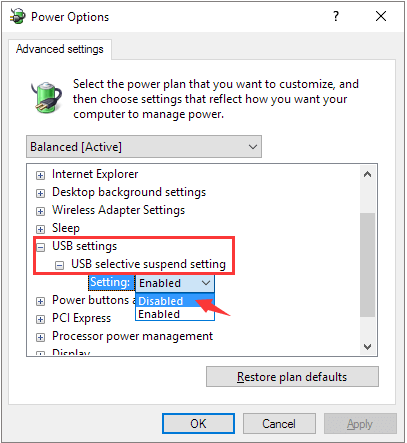
หลังจากนี้คุณสามารถรีสตาร์ทพีซีและเชื่อมต่อฮาร์ดไดรฟ์ภายนอกเพื่อใช้งานได้อีกครั้ง
ส่วนที่ 3. กู้คืนข้อมูลหลังจากแก้ไขข้อผิดพลาด Apricorn USB 3.0 ไม่รู้จัก
หากคุณสูญเสียข้อมูลหลังจากแก้ไขข้อผิดพลาด Apricorn USB 3.0 is not recognized ใน Windows 10/8/7 EaseUS Data Recovery Wizard สามารถช่วยคุณได้ EaseUS Data Recovery Wizard ช่วยให้คุณสแกนและกู้คืนข้อมูลจากฮาร์ดไดรฟ์ภายนอก USB 3.0 ที่ไม่สามารถเข้าถึงได้ ไม่ถูกบันทึก หรือฟอร์แมตด้วยขั้นตอนง่ายๆ เพียง 3 ขั้นตอนเท่านั้น
ขั้นตอนที่ 1. เลือกไดรฟ์ USB ที่จะสแกน
เปิด EaseUS Data Recovery Wizard และเลือกไดรฟ์ USB ที่คุณสูญเสียไฟล์สำคัญ คลิก "สแกนข้อมูลที่สูญหาย" เพื่อเริ่มต้น

ขั้นตอนที่ 2 ตรวจสอบและดูตัวอย่างข้อมูลไดรฟ์ USB
เมื่อการสแกนเสร็จสิ้น คุณสามารถค้นหาประเภทไฟล์ที่ต้องการได้อย่างรวดเร็วโดยใช้คุณสมบัติตัวกรองและตัวเลือกการค้นหา

ขั้นตอนที่ 3. กู้คืนข้อมูลแฟลชไดรฟ์
หลังจากตรวจสอบและค้นหาไฟล์ไดรฟ์ USB ที่สูญหายแล้ว ให้คลิก "กู้คืน" เพื่อกู้คืนไฟล์เหล่านั้น คุณควรบันทึกไฟล์ที่พบไว้ในตำแหน่งที่ปลอดภัยบนพีซีของคุณ แทนที่จะบันทึกลงในไดรฟ์ USB
💡 เคล็ดลับ: คุณสามารถกู้คืนข้อมูลบนดิสก์ภายในเครื่อง ฮาร์ดไดรฟ์ภายนอก และที่เก็บข้อมูลบนคลาวด์ได้

สิ่งสำคัญ: หากคอมพิวเตอร์ของคุณสามารถอ่านไดรฟ์ USB 3.0 แต่ไม่สามารถเปิดไดรฟ์ได้ ไม่ต้องกังวล คุณสามารถ ฟอร์แมตฮาร์ดไดรฟ์ภายนอก เป็น NTFS ได้โดยตรงเพื่อให้เข้าถึงไดรฟ์ได้อีกครั้ง
วิดีโอแนะนำ: วิธีแก้ปัญหาโดยรวมในการแก้ไขข้อผิดพลาด USB 3.0 ไม่รู้จัก
นี่คือวิดีโอที่แสดง 4 วิธีที่เชื่อถือได้ซึ่งคุณสามารถปฏิบัติตามเพื่อให้ USB 3.0 ของคุณได้รับการรู้จักทันที
บทสรุป
หน้านี้จะอธิบายสาเหตุที่ฮาร์ดไดรฟ์ภายนอกไม่ปรากฏขึ้นใน Windows 10/8/7 อย่างกะทันหัน และเสนอโซลูชันที่มีประสิทธิภาพมากกว่า 7 วิธีพร้อมซอฟต์แวร์กู้คืนข้อมูลที่เชื่อถือได้จาก EaseUS เพื่อแก้ไขข้อผิดพลาดไม่สามารถจดจำฮาร์ดไดรฟ์ภายนอก USB 3.0 โดยไม่สูญเสียข้อมูลใดๆ
เรามีเคล็ดลับบางประการเพื่อช่วยคุณจัดการฮาร์ดไดรฟ์ภายนอกและปกป้องข้อมูลอันมีค่าได้ดีขึ้น:
- 1. อัปเดตไดรเวอร์อุปกรณ์หากเฟิร์มแวร์ของอุปกรณ์ได้รับการอัปเดต
- 2. ตั้งค่าไดรฟ์ระบบไฟล์ที่รองรับ Windows - NTFS, exFAT เป็นต้น
- 3. เรียกใช้ซอฟต์แวร์ป้องกันไวรัสเป็นประจำ
- 4. สร้างการสำรองข้อมูลอันมีค่า
บางท่านอาจมีข้อกังวลและข้อสงสัยอื่นๆ เกี่ยวกับปัญหานี้ เราได้รวบรวมคำถามที่พบบ่อยและคำตอบสั้นๆ ไว้ที่นี่เพื่อช่วยเหลือและคลายข้อสงสัยของคุณได้ทันที
ผู้คนยังถามเกี่ยวกับข้อผิดพลาด USB 3.0 ภายนอกที่ไม่รู้จัก
ติดตามและค้นหาคำตอบได้ที่นี่เลยตอนนี้
1. ฉันควรทำอย่างไรหากความเร็วการถ่ายโอนข้อมูล USB 3.0 ช้ามาก?
หากคุณพบกับแฟลชไดรฟ์ USB 3.0 ที่ช้าใน Windows 10/8/7 ให้ทำตามวิธีต่อไปนี้เพื่อปรับปรุงความเร็วในการถ่ายโอนข้อมูลของไดรฟ์ USB 3.0 และรักษาข้อมูลทั้งหมดของคุณให้ปลอดภัย:
- #1. ใช้ Device Manager เพื่อเพิ่มประสิทธิภาพ USB 3.0
- #2. แปลง USB 3.0 จาก FAT32 เป็น NTFS
สำหรับการแก้ไขเพิ่มเติมและขั้นตอนโดยละเอียด โปรดดูที่ เพิ่มความเร็วฮาร์ดไดรฟ์ภายนอก USB 3.0 เพื่อรับความช่วยเหลือ
2. ฉันจะแก้ไขข้อผิดพลาดอุปกรณ์ USB ไม่ได้รับการรู้จักใน Windows 10/8/7 ได้อย่างไร
หากคุณพบข้อผิดพลาดนี้และได้รับข้อความแจ้งข้อผิดพลาดว่า "USB สุดท้ายที่คุณเชื่อมต่อกับคอมพิวเตอร์เครื่องนี้ทำงานผิดปกติ Windows ไม่รู้จัก USB ดังกล่าว ไม่ต้องกังวล โปรดใช้วิธีการใดๆ ต่อไปนี้เพื่อให้ USB ของคุณรู้จักและใช้งานได้อีกครั้ง"
- วิธีแก้ไข 1. ถอดปลั๊กคอมพิวเตอร์
- แก้ไข 2. เปลี่ยนสาย/พอร์ต USB
- แก้ไข 3. อัปเดตไดรเวอร์อุปกรณ์
- แก้ไข 4. แก้ไข Root Hub
- แก้ไข 5. เปลี่ยนการตั้งค่า USB
- แก้ไข 6. ติดตั้งไดรเวอร์ USB ใหม่
สำหรับคำแนะนำทีละขั้นตอน ให้ไปและทำตาม ข้อความ "อุปกรณ์ USB ไม่ได้รับการรู้จัก" เพื่อรับความช่วยเหลือ
3. ฉันจะปกป้องฮาร์ดไดรฟ์ภายนอกและข้อมูลของฉันได้อย่างไร
นี่คือรายการเคล็ดลับที่คุณสามารถนำไปใช้เพื่อปกป้องฮาร์ดไดรฟ์ภายนอกและข้อมูลของคุณ:
- เรียกใช้โปรแกรมทำความสะอาดไวรัสเพื่อทำความสะอาดมัลแวร์หรือไวรัสเป็นประจำ
- เสียบและถอดฮาร์ดไดรฟ์ภายนอกออกจากพีซีอย่างถูกต้อง
- อัปเดตไดรฟ์อุปกรณ์และไดรเวอร์ USB เป็นประจำ
- อย่าใช้โปรแกรมของบุคคลที่สามเพื่อเข้ารหัสอุปกรณ์
- บันทึกสำรองข้อมูลอันมีค่าจากฮาร์ดไดรฟ์ภายนอกไปยังอุปกรณ์อื่น
บทความที่เกี่ยวข้อง
-
การกู้คืนไฟล์ด้วยโปรแกรมกู้คืนข้อมูล Seagate
![author icon]() Suchat/2025-07-02
Suchat/2025-07-02 -
วิธีการกู้คืนไฟล์ที่ถูกลบถาวรจาก Google Drive [4 วิธีที่ได้รับการพิสูจน์แล้ว]
![author icon]() Daisy/2024-09-13
Daisy/2024-09-13
-
วิธีฟอร์แมตการ์ด SD โดยไม่สูญเสียข้อมู
![author icon]() Suchat/2025-07-02
Suchat/2025-07-02 -
วิธีกู้ข้อมูลจากฮาร์ดดิสก์เวสเทิร์น ดิจิตอล (Western Digital)/(WD)
![author icon]() Suchat/2025-07-02
Suchat/2025-07-02
EaseUS Data Recovery Wizard
กู้คืนข้อมูลที่ถูกลบได้อย่างมีประสิทธิภาพ รวมกู้คืนข้อมูลจากฮาร์ดไดรฟ์ (hard drives) ที่เสียหายหรือถูกฟอร์แมต (format)
ดาวน์โหลดสำหรับ PCดาวน์โหลดสำหรับ Mac